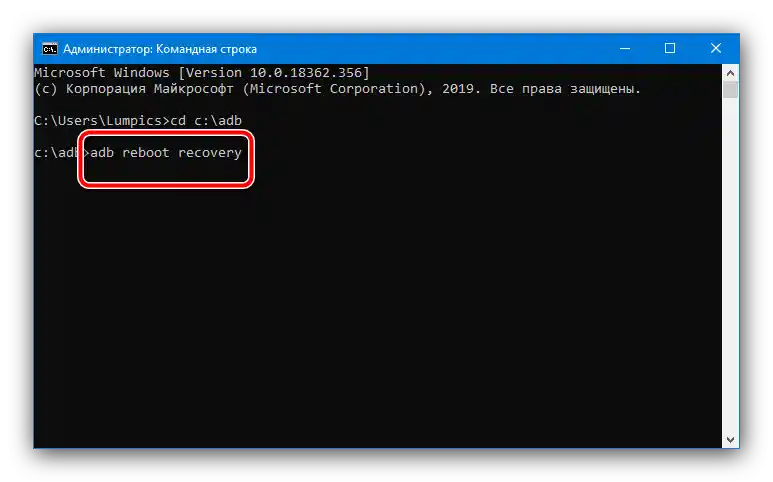Sadržaj:
Metod 1: Kombinacija dugmadi
Najjednostavnija i najuniverzalnija metoda ulaska u boot meni Android uređaja Samsung je korišćenje kombinacije fizičkih dugmadi na njegovom kućištu.
- Isključite pametni telefon: za uređaje sa Android 10 i niže, pritisnite i držite dugme za isključivanje dok se ne pojavi meni, a na uređajima sa Android 11 i One UI 3.1, dvaput prevucite obaveštenja sa vrha ka dnu i pritisnite odgovarajući element.
- Nakon potpunog isključivanja (traje oko 10 sekundi) iskoristite jednu od sledećih kombinacija:
- ako vaš pametni telefon ima fizičko dugme "Početna", kombinacija će biti "Napajanje"+"Početna"+"Povećanje zvuka";
- ako postoji dugme Bixby – "Napajanje"+"Povećanje zvuka"+"Bixby";
- za uređaje bez ovih dugmadi – "Napajanje"+"Povećanje zvuka".
- Ako je sve urađeno ispravno, za nekoliko sekundi videćete glavni meni recovery.Навигација у њему се врши тастерима за јачину звука, а потврда – тастером за напајање.
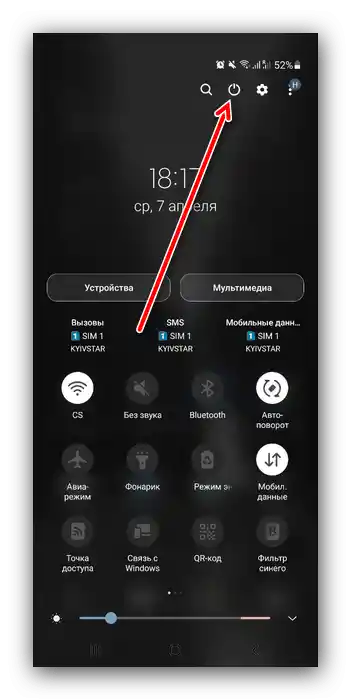
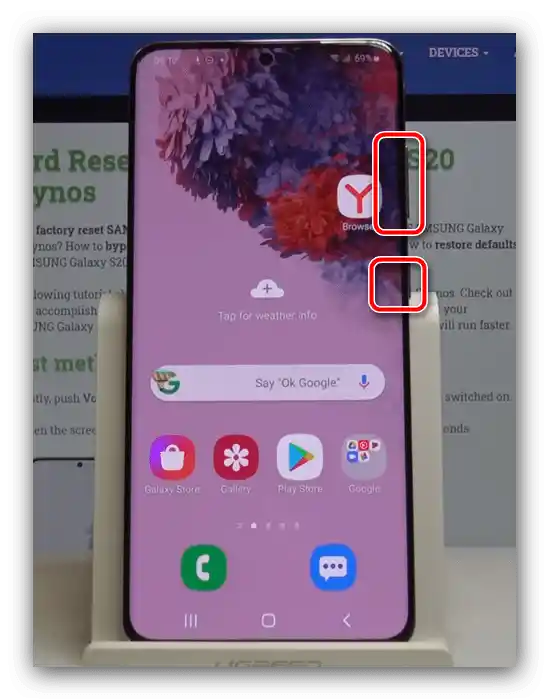
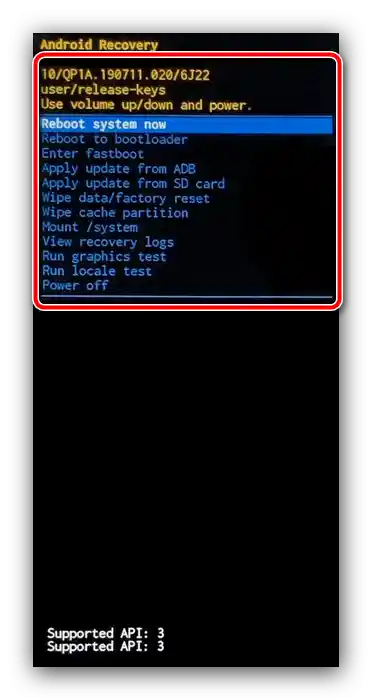
Метод са укључивањем физичких елемената управљања практично је безгрешан, стога користите друге само када овај није доступан.
Начин 2: ADB
Такође, за решавање нашег задатка можете искористити алат Android Debug Bridge: уз његову помоћ операција ће трајати не више од неколико минута.
- Прво преузмите архиву са потребним софтвером и распакујте је у корен системског диска, по могућству на путу
C:adb. - Уверите се да на рачунару постоје драјвери за ваш телефон – ако то није случај, искористите чланак по следећој вези и инсталирајте потребан софтвер.
- Такође, уверите се да су на уређају откључане опције за програмере и активна опција дебаговања преко USB-а.
Детаљније: Како укључити дебаговање преко USB у Android
- Након тога отворите "Командну линију" било којим одговарајућим методом — на пример, преко "Претраге".
Детаљније: Како отворити "Командну линију" у Windows 7 и Windows 10
- Након покретања алата, унесите команду
cd c:adb(или онај пут који сте изабрали у првом кораку ове инструкције) и притисните "Enter". - Повежите ваш Самсунг на рачунар и сачекајте да буде препознат.Zatim upišite u konzolu komandu
adb reboot recovery.![Prva ADB komanda za prebacivanje Samsung uređaja u režim oporavka]()
Ako nije uspelo, pokušajte jednu od dva predstavljena niza komandi:
adb shell
reboot recoveryadb reboot --bnr_recovery
- Pametni telefon treba da se restartuje i prikaže meni za pokretanje.
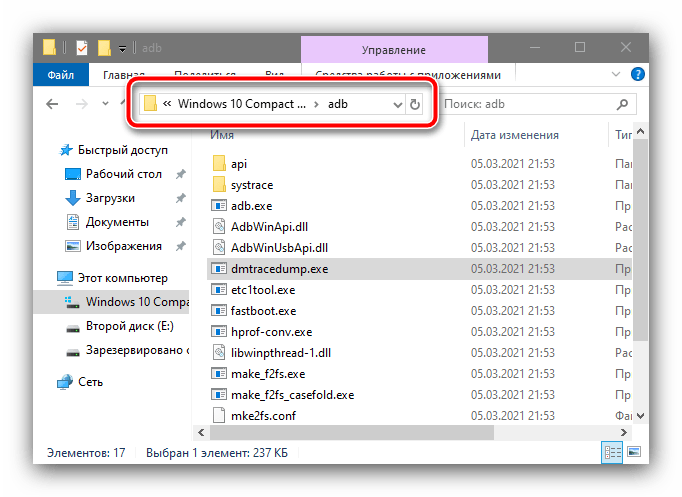
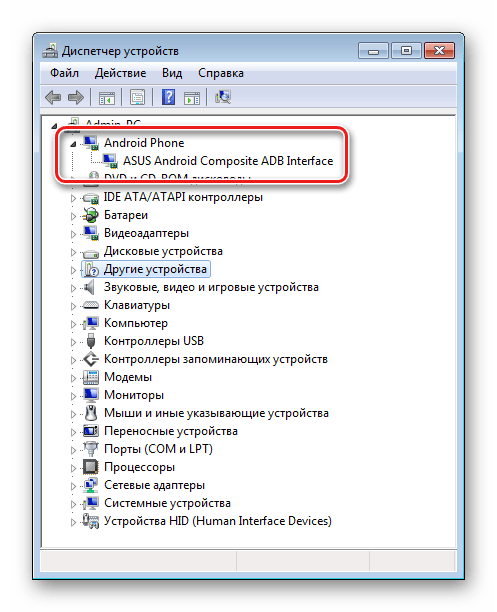
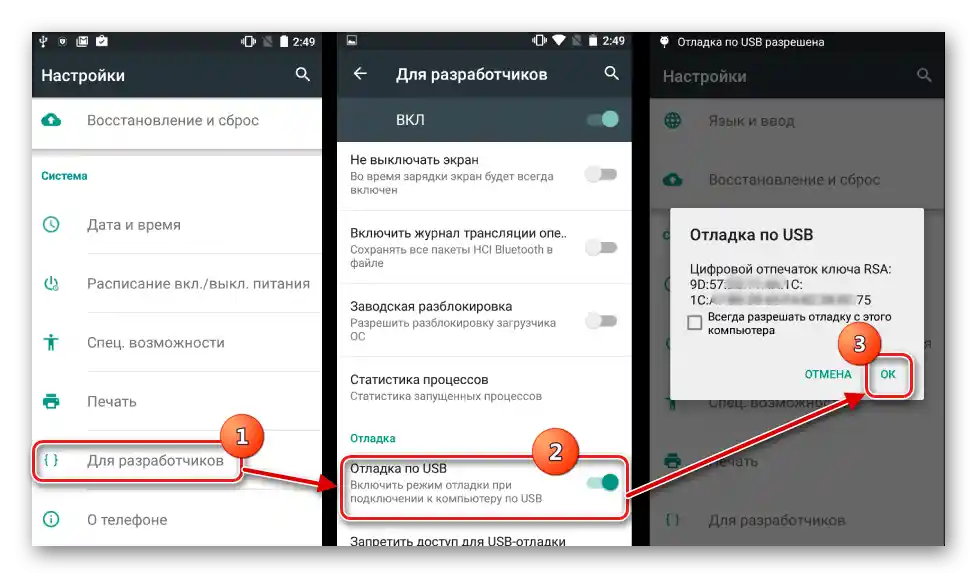
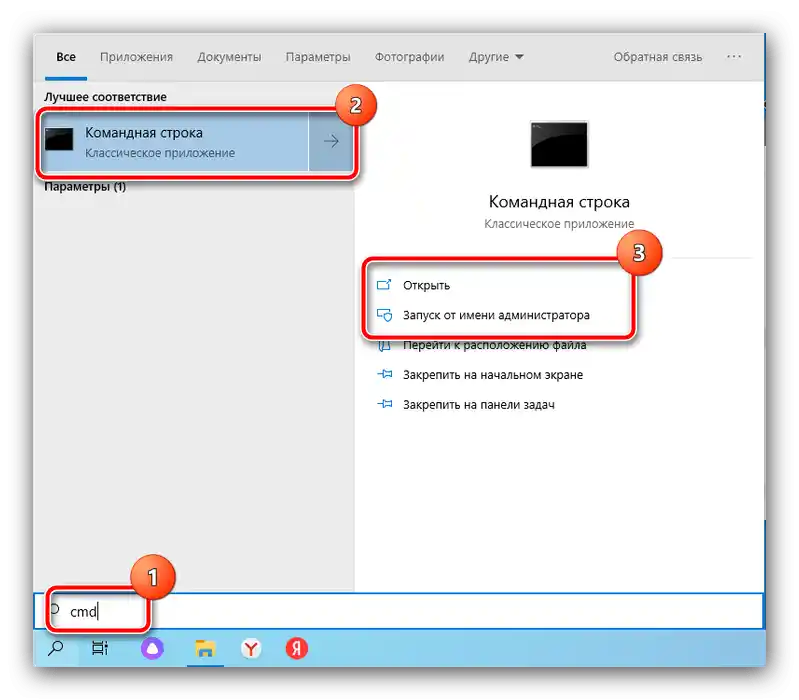
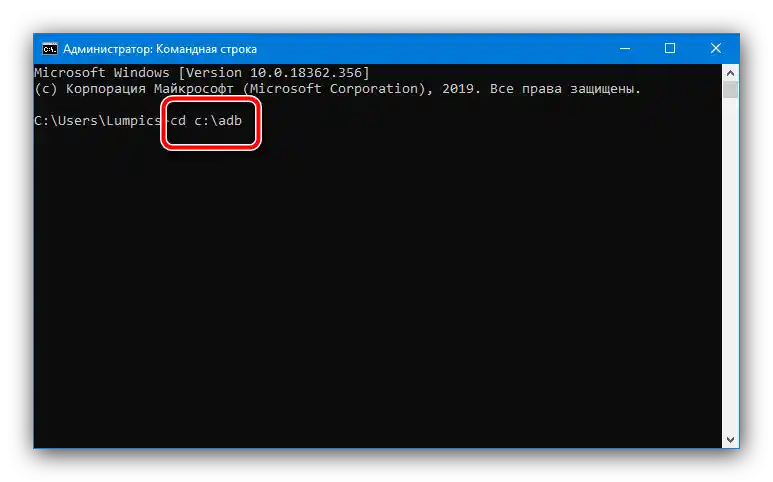
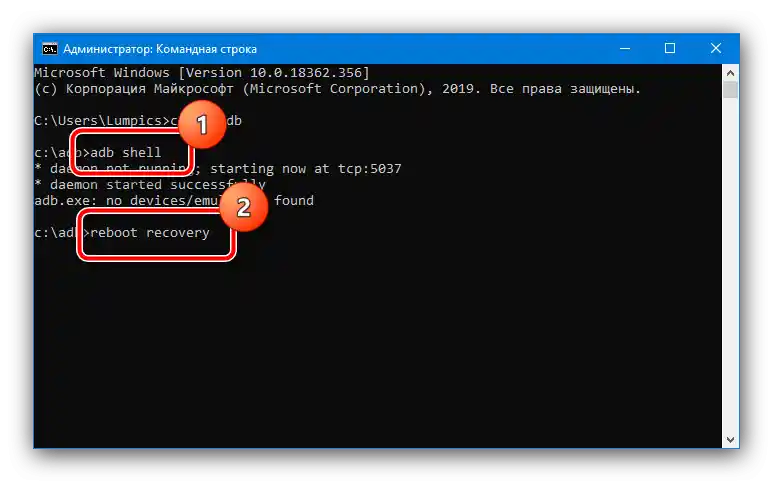
Ova opcija je takođe efikasna, ali zahteva određene prethodne manipulacije, što nije uvek izvodljivo.
Metod 3: Emulator terminala (Root)
Ako su na vašem uređaju dostupna root prava, možete ga restartovati u recovery koristeći aplikaciju koja emulira terminalsku liniju. Ima ih dovoljno u Play Marketu, ali smatramo da je najpraktičniji Terminal Emulator for Android.
Preuzmite Terminal Emulator for Android iz Google Play Marketa
Nakon instalacije otvorite program, zatim upišite komandu su.
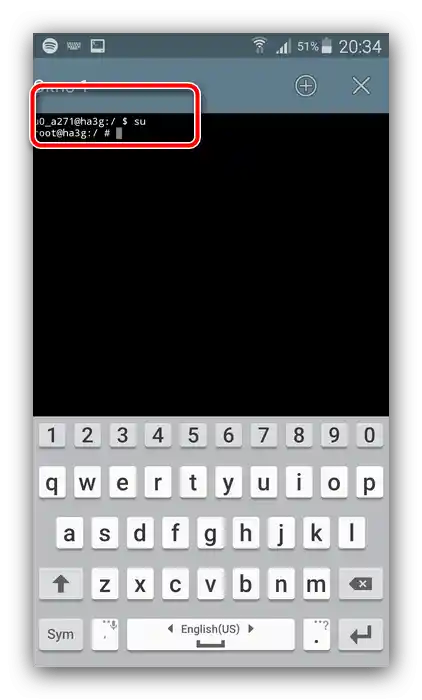
Sada upišite operator u obliku:
reboot recovery
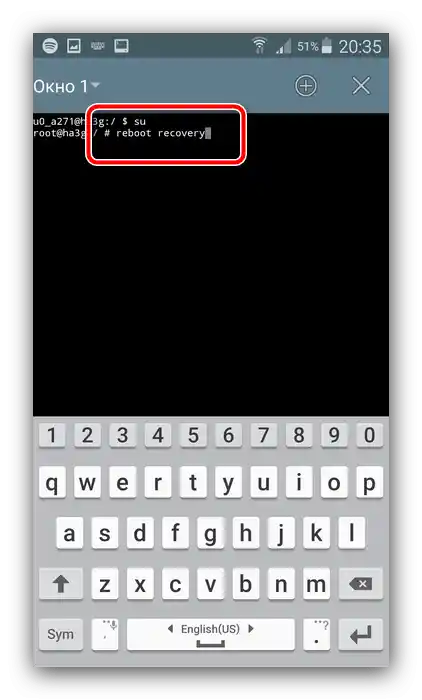
Uređaj treba da se restartuje u odgovarajući meni.
Šta raditi ako telefon ne ulazi u recovery
U slučaju da ne možete da uđete u zahtevani meni, postepeno izvršite sledeće:
- Ako se problem javlja prilikom korišćenja Metoda 1, uverite se da su sve potrebne dugmadi funkcionalne. Ako telefon može da se pokrene u operativni sistem, uradite to, a zatim proverite reakciju na pritiske fizičkih kontrola – u slučaju problema preporučuje se korišćenje druge i treće instrukcije.
- Na sličan način kao i kod prethodnog problema, proverite kvalitet povezivanja uređaja sa računarom – ako nema reakcije na povezivanje, pokušajte da koristite drugi USB port ili zamenite kabl. Takođe, ne treba isključiti ni probleme sa odgovarajućim priključkom na samom telefonu, ali rešavanje ovog problema bez posete servisnom centru je praktično nemoguće.
- Problemi se ponekad javljaju ako su ranije na telefonu izvršene određene manipulacije, na primer, instalirana je prilagođena rom verzija sa trećim recovery-jem, i procedura je završena neuspešno.U tom slučaju, fabrički boot meni je obrisan, što dovodi do nemogućnosti pokretanja. U takvoj situaciji, instalacija pune višefajlne firmware-a bi trebala pomoći – primer koraka za izvršenje ove operacije možete pronaći u priručniku u nastavku.
Detaljnije: Kako flashovati Samsung telefon preko Odina
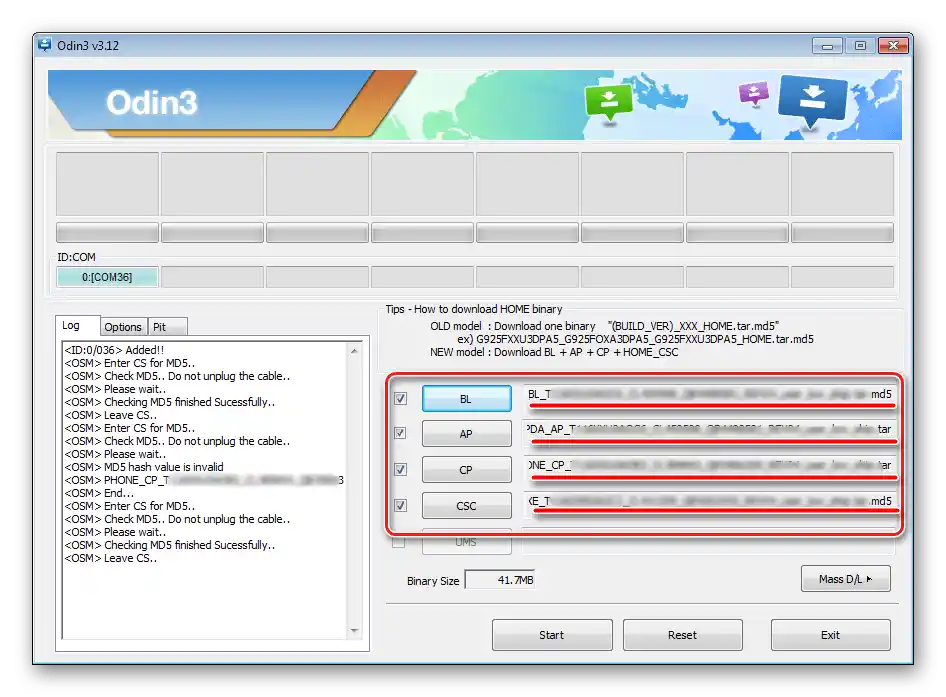
Ako ni to ne donese željeni efekat, obratite se ovlašćenoj servisnoj radionici, gde će stručnjaci instalirati softver inženjerskom metodom.